ZOOMを活用するための第一歩「はじめてのZOOM練習会」
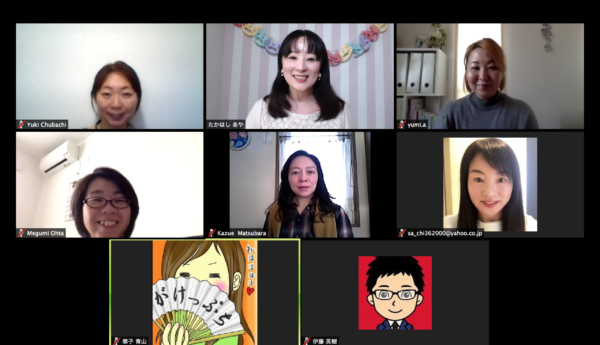
青山華子さん主催の学びのオンラインコミュニティ先生相談室って、一体どんなことをしているんだろう?
「ちょっと気になる。。。」
そんな方のために、今回は、「先生相談室」の中で行われている活動の一部をご紹介したいと思います。
【おうち起業コンサルタント たかはしあやがこの記事を書いています。】
 こんにちは。
こんにちは。
先生相談室のサポートメンバーを務めております、たかはしあやです。このたび記事を寄稿させていただきました。ぜひお役立てください!
ZOOMを使ってみたい方・使いこなしてみたい方の第一歩
今日は私が担当している「はじめてのZOOM練習会」についてご紹介します。
先生相談室では、ミーティングアプリZOOMを使用したセミナーやミーティングが定期的に開催されています。
ZOOMは比較的新しいアプリですが、ビジネスで使用するのにとても便利なため、その人気はどんどん広がっています。
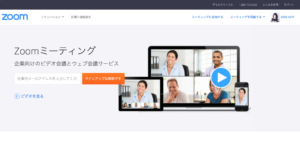
ZOOM自体は、慣れてしまえば操作もそれほど難しくはないのですが、ネット回線を使って行うセミナーやコンサルティングは、リアルとは違う部分もあります。
操作がきちんとできれば、セミナーやコンサルティングが上手くいくわけではありません。
パソコンやスマホなどの端末操作が苦手な受講者の方にも、抵抗感なくお使いいただくことで、内容の伝わり方が違います。
はじめてのZOOM練習会では、ZOOMを使ったことがない方や、経験が浅く基本的な操作の確認をしたいという方はもちろん、使ったことがない方に操作方法を説明するときの参考に参加することもできます。
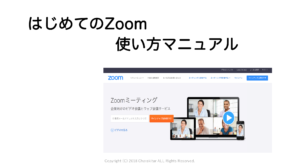
練習会は、自己紹介や実践ワークなど顔を見ながら進行する部分と、テキストを画面共有する部分を切り替えながら進行していきます。
実はこの切り替えも、慣れないと焦って失敗しがちです。
私は1000回以上はZOOMを使用していますが、最初のうちは切り替えがうまくいかず、間延びしてしまうことが多かったです。
切り替えは、事前準備と操作の練習でスムーズにできるようになるので、その辺りのお話もさせていただいています。
よく使う機能を絞りよりわかりやすく伝える
ZOOMには色々な機能があり、日々改良されています。
ただ、たくさんの機能が使いこなせるからセミナーやコンサルティングがうまくいくわけではないんです。
たくさんの機能を使うことで、かえって講師も受講者も操作で混乱して、内容が頭に入っていかないということもあります。
最初は、よく使う機能を絞り、わかりやすく伝えることに集中して練習した方が、受講者の満足度が高いセミナーやコンサルティングになると思います。

30分・少人数制なので集中して受講できる
ZOOMの無料アカウントは、1対1の場合は時間無制限ですが、参加者が2人以上の場合は40分の時間制限があります。
前後の準備の時間も含まれるので、無料アカウントの場合は実質30分程度のセミナーやグループコンサルティング利用をイメージするといいと思います。
これが結構、あっという間です。
みなさん集中しているので「もう終わり?」と驚かれるくらいなんです。
もし、ひんぱんにZOOMを使うとか、1対2人以上のグループコンサルティングやセミナーをやる方なら、「プロ版(有料版)」を使うことをおすすめします。
先生相談室の、ZOOM練習会は30分で開催するので、時間や進行の感覚をつかむのにちょうど良いんです。
概ね3人〜6人程度の少人数で開催することが多いので、操作が不安という方も安心してご参加いただいています。
また、操作のデモをやっていただくときの事例なども、身近で誰でもライトに試せるものを採用し、ZOOMに慣れていただけるように工夫しています。

いかがでしたか?
ZOOM練習会は、はじめての方が優先ではありますが、空きがあれば何度でもご参加いただくことができます。
アプリは基本を絞って集中的に練習し、少しずつ出来る事を広げていくことで、どんどん上達していきます。「ITやパソコンが苦手」という方も是非、参加ご参加ください。
先生相談室の詳細はこちらからご覧ください。
【関連記事】
先生相談室でこんなことやってます〜ZOOMやLP製作などテーマに特化した分科会活動
先生相談室でこんなことやってます〜ブログ記事力&タイトル力アップ実践会
先生相談室でこんなことやってます~ZOOMを使った作業会!?~【活動事例】
【無料】先生・コンサルタントのためのZoom使いこなしマニュアル付!オンラインセミナーを仕事に取り入れたい方、必見!
私でもオンラインセミナーに集客できますか?
オンラインセミナーから、バックエンドのサービスのお申し込みをとるには、どんなセミナーをしたらいいの?
このメール講座を読めば、全てわかります。




